- KHI SỰ TINH GIẢN LÀ ĐỈNH CAO CỦA CÔNG NGHỆ BÁN HÀNG 2026 - PHẦN MỀM BÁN HÀNG BASYS
- Phần mềm bán hàng cho hộ kinh doanh BASYS đơn giản ít thao tác
- [C#] Hướng dẫn tích hợp thêm menu vào System menu của ứng dụng
- [DEVEXPRESS] Hỗ trợ tìm kiếm highlight không dấu và không khoảng cách trên Gridview Filter
- [C#] Chia sẻ source code phần mềm Image Downloader tải hàng loạt hình ảnh từ danh sách link url
- [C#] Chụp hình và quay video từ camera trên winform
- [C#] Chia sẽ full source code tách file Pdf thành nhiều file với các tùy chọn
- Giới thiệu về Stock Tracker Widget - Công cụ theo dõi cổ phiếu và cảnh báo giá tăng giảm bằng C# và WPF
- [VB.NET] Chia sẻ công cụ nhập số tiền tự động định dạng tiền tệ Việt Nam
- [VB.NET] Hướng dẫn fill dữ liệu từ winform vào Microsoft word
- [VB.NET] Hướng dẫn chọn nhiều dòng trên Datagridview
- Hướng Dẫn Đăng Nhập Nhiều Tài Khoản Zalo Trên Máy Tính Cực Kỳ Đơn Giản
- [C#] Chia sẻ source code phần mềm đếm số trang tập tin file PDF
- [C#] Cách Sử Dụng DeviceId trong C# Để Tạo Khóa Cho Ứng Dụng
- [SQLSERVER] Loại bỏ Restricted User trên database MSSQL
- [C#] Hướng dẫn tạo mã QRcode Style trên winform
- [C#] Hướng dẫn sử dụng temp mail service api trên winform
- [C#] Hướng dẫn tạo mã thanh toán VietQR Pay không sử dụng API trên winform
- [C#] Hướng Dẫn Tạo Windows Service Đơn Giản Bằng Topshelf
- [C#] Chia sẻ source code đọc dữ liệu từ Google Sheet trên winform
[DEVEXPRESS] Hướng dẫn sử dụng Assembly Deployment Tool để đóng gói ứng dụng
Xin chào các bạn, bài viết hôm nay mình sẽ giới thiệu và hướng dẫn các bạn sử dụng Assembly Deployment Tool Devexpress dùng để đóng gói ứng dụng có sử dụng công cụ Devexpress.
[DEVEXPRESS] Using Assembly Deployment Tool
Khi các bạn viết ứng dụng với Devexpress, khi các bạn viết ứng dụng hoàn chỉnh.
Và copy tất cả các file ở thư mục Release cho người dùng sử dụng.
Các bạn chép phần mềm qua những máy tính không có cài Devexpress thì thường bị lỗi thiếu file (missing file) phần mềm sẽ không thể khởi động được.
File Missing chúng ta thường thấy nhất là tập tin Devexpress.Image, ngoài ra có thiếu một số file khác mà mình không biết.
Cách khắc phục, các bạn sử dụng Assembly Deployment Tool
Từ Visual Studio -> các bạn vào menu Tools -> Assembly Deployment Tool
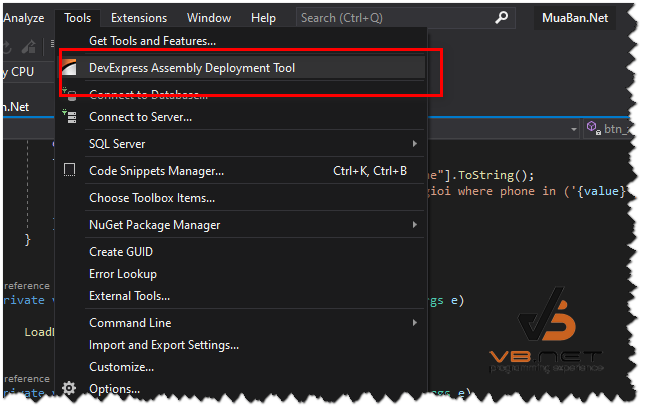
Tiếp đến cửa số ADT xuất hiện, các bạn thực hiện 3 thao tác sau:
- Chọn project
- Chọn folder để deploy file dll
- Bấm nút Anlyze
- Bấm Deloy
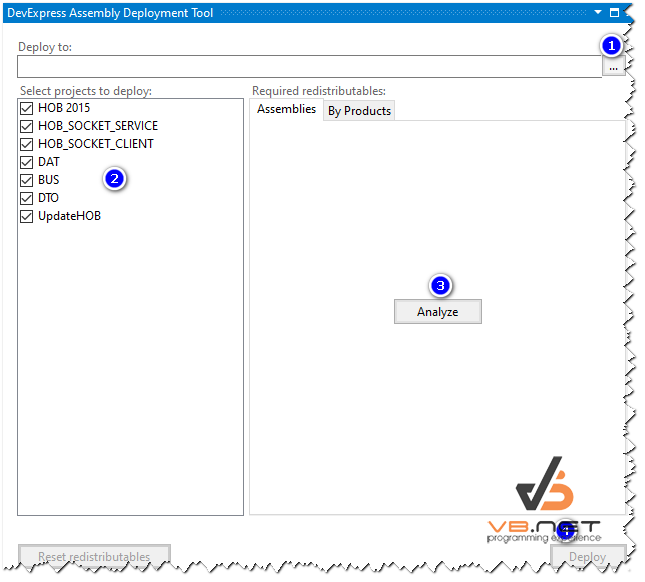
và dưới đây là kết quả sau khi bấm Deploy
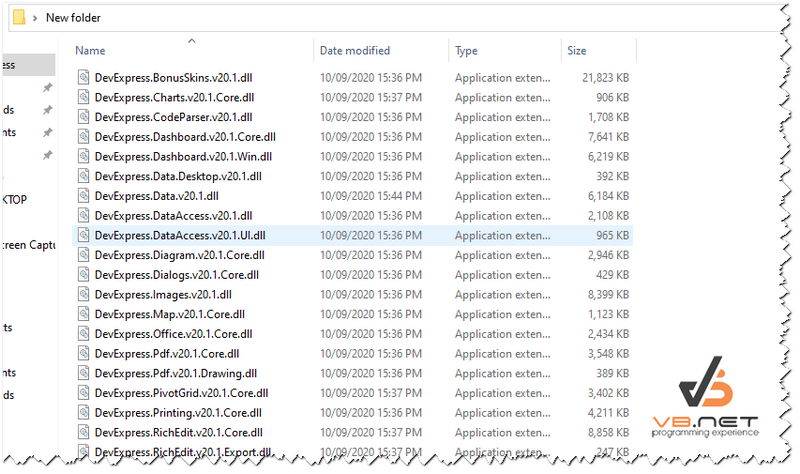
Thanks for watching!


